ระบบ macOS ของคุณหรือ Mac OS X El Capitan มีมาตรการรักษาความปลอดภัยที่เรียกว่า System Integrity Protection คุณสมบัตินี้ช่วยคุณจากการแก้ไขไฟล์ระบบใด ๆ บน Mac ของคุณโดยไม่ได้ตั้งใจกระบวนการระบบที่ลงนามโดย Apple เท่านั้นที่สามารถเขียนไปยังตำแหน่งของระบบได้ SIP ถูกเปิดใช้งานโดยค่าเริ่มต้น
Apple ออกแบบ SIP เพื่อปกป้องตำแหน่งระบบส่วนใหญ่ของ Mac กระบวนการของระบบและส่วนขยายเคอร์เนลจากการเขียนแก้ไขหรือแทนที่ System Integrity Protection (SIP) ยังป้องกันไฟล์และกระบวนการของระบบจากมัลแวร์ใด ๆ
ตามที่ Apple ระบุว่า System Integrity Protection เป็นเทคโนโลยีความปลอดภัยใน macOS และ OS X El Capitan ทุกเวอร์ชันที่ออกแบบมาเพื่อช่วยป้องกันซอฟต์แวร์ที่อาจเป็นอันตรายจากการแก้ไขสิ่งที่ Apple ถือว่าเป็นไฟล์และโฟลเดอร์ที่มีการป้องกันบน Mac ของคุณ
ใน Mac OS X เวอร์ชันก่อนหน้านี้บัญชีผู้ใช้ "root" ก่อนหน้านี้ไม่มีข้อ จำกัด ด้านการอนุญาตและสามารถเข้าถึงโฟลเดอร์ระบบหรือแอปพลิเคชันบน Mac ของคุณได้ ซอฟต์แวร์ได้รับการเข้าถึงระดับรูทเมื่อคุณป้อนชื่อผู้ดูแลระบบและรหัสผ่านเพื่อติดตั้งจากนั้นสามารถแก้ไขหรือเขียนทับไฟล์ระบบหรือแอปพลิเคชันใด ๆ
การป้องกันความสมบูรณ์ของระบบ จำกัด บัญชีรูทและ จำกัด การดำเนินการที่ผู้ใช้รูทสามารถทำได้ในส่วนที่มีการป้องกันของ macOS และ OS X
System Integrity Protection ปกป้องส่วนต่างๆเหล่านี้ในระบบ Mac ของคุณ:
- /ระบบ
- / usr
- / bin
- / sbin
- / var
- แอพที่มาพร้อมเครื่องของ Apple ที่ติดตั้งมาพร้อมกับ macOS และ OSX
คุณและแอปของบุคคลที่สามหรือผู้ติดตั้งสามารถเขียนต่อไปยังเส้นทางเหล่านี้ได้:
- / แอพพลิเคชั่น
- /ห้องสมุด
- / usr / local
การป้องกันความสมบูรณ์ของระบบยังป้องกันไม่ให้ซอฟต์แวร์บางตัวเลือกดิสก์เริ่มต้นระบบของ Mac ของคุณ หากต้องการเลือกดิสก์เริ่มต้นระบบอื่นด้วยตนเองให้ไปที่การตั้งค่าระบบ> ดิสก์เริ่มต้นระบบ หรือใช้ตัวจัดการการเริ่มต้นโดยกดปุ่ม Option ค้างไว้เมื่อรีสตาร์ทจากนั้นเลือกจากรายการดิสก์เริ่มต้นที่มี
วิธีตรวจสอบสถานะ SIP ปัจจุบันของ Mac
- เปิด Terminal จาก / Applications / Utilities
- พิมพ์คำสั่งนี้: csrutil status
- กดปุ่มตกลง
- เทอร์มินัลตอบสนองด้วย“ สถานะการป้องกันความสมบูรณ์ของระบบ: เปิดใช้งาน” หรือ“ สถานะการป้องกันความสมบูรณ์ของระบบ: ปิดใช้งาน”
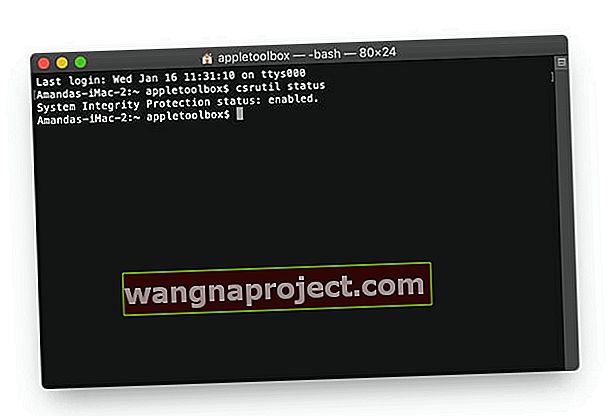
SIP ใน macOS Mojave ขึ้นไป
Apple อัปเกรด SIP ใน macOS Mojave เพื่อรวมไม่เพียง แต่แอพของตัวเองเท่านั้น แต่ยังรวมถึงแอพของบุคคลที่สามด้วย นั่นหมายความว่าตอนนี้ SIP ปกป้องแอพของบุคคลที่สาม ซอฟต์แวร์ที่เป็นอันตรายจึงไม่สามารถแทรกแซงแทรกโค้ดแก้ไขหรือเขียนทับแอพของ Apple เองหรือแอพของบุคคลที่สามของคุณได้
SIP ขัดแย้งกับแอปของบุคคลที่สาม
หากคุณใช้ซอฟต์แวร์เช่นWincloneหรือTotalfinderคุณอาจประสบปัญหาบางอย่างเนื่องจากคุณสมบัตินี้
ผู้ใช้ Mac มักใช้ Winclone เนื่องจากช่วยให้คุณสามารถสร้างภาพพาร์ติชัน Bootcamp บน Mac ได้อย่างง่ายดาย ไม่ว่าคุณจะต้องเปลี่ยนขนาดของพาร์ติชัน Bootcamp เพื่อเพิ่มพื้นที่ให้กับ Mac หรือ PC ของคุณหรือย้ายข้อมูลจากพาร์ติชัน Bootcamp หนึ่งไปยังอีกพาร์ติชัน หากคุณเปิดใช้งานการป้องกันความสมบูรณ์ของระบบบน Mac ของคุณคุณอาจประสบปัญหาในการใช้ยูทิลิตี้
คุณสามารถปิดใช้งานคุณสมบัติการป้องกันความสมบูรณ์ชั่วคราวเพื่อทำงานของคุณให้สำเร็จจากนั้นกลับไปเปิดใช้งานคุณสมบัติการป้องกันนี้บน Mac ของคุณ โปรดทำตามขั้นตอนง่ายๆด้านล่างเพื่อดำเนินการนี้ให้สำเร็จ
วิธีปิดใช้งาน SIP (การป้องกันความสมบูรณ์ของระบบ)
- ขั้นตอน -> 1
- เริ่มต้น Mac ของคุณในโหมดการกู้คืนโดยกดปุ่ม control + r ค้างไว้ระหว่างการเปิดเสียงกระดิ่ง
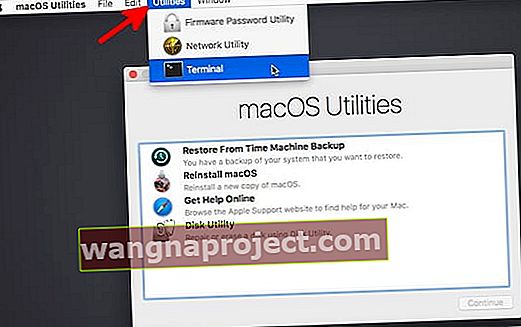 เข้าถึง Terminal ในจากแถบเมนูยูทิลิตี้
เข้าถึง Terminal ในจากแถบเมนูยูทิลิตี้
- เริ่มต้น Mac ของคุณในโหมดการกู้คืนโดยกดปุ่ม control + r ค้างไว้ระหว่างการเปิดเสียงกระดิ่ง
- ขั้นตอน -> 2
- ไปที่Utilities> Terminalจากนั้นป้อน“ csrutil disable; รีบูต '
- ขั้นตอน -> 3
- ดำเนินการในสิ่งที่คุณต้องทำจากนั้นกลับไปที่ระบบการกู้คืนของคุณและเปิดใช้งานคุณสมบัติการป้องกันโดยพิมพ์ ' csrutil enable; รีบูต ' บนพรอมต์คำสั่งเทอร์มินัลของคุณ
- ขั้นตอน -> 4
- เพื่อตรวจสอบว่าคุณสมบัติการป้องกันความสมบูรณ์ของระบบของคุณทำงานอีกครั้งบนเครื่อง Mac ของคุณหรือไม่
- เปิดเทอร์มินัลของคุณบน Mac และพิมพ์ ' csrutil status '
- เมื่อใช้ขั้นตอนที่ 4 ข้างต้นคุณสามารถตรวจสอบให้แน่ใจว่าคุณได้เปิดการป้องกันความสมบูรณ์ของระบบอีกครั้งหลังจากที่คุณทำงานระดับรูทเสร็จแล้ว

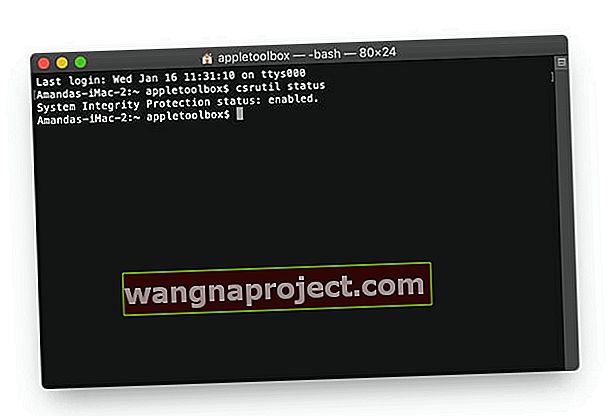
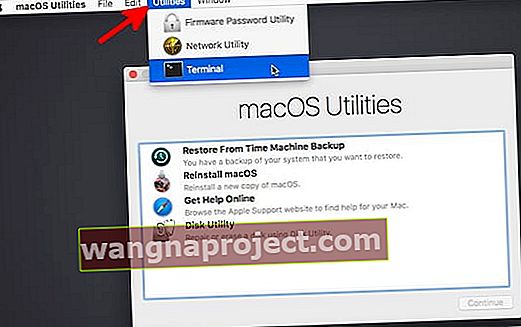 เข้าถึง Terminal ในจากแถบเมนูยูทิลิตี้
เข้าถึง Terminal ในจากแถบเมนูยูทิลิตี้
